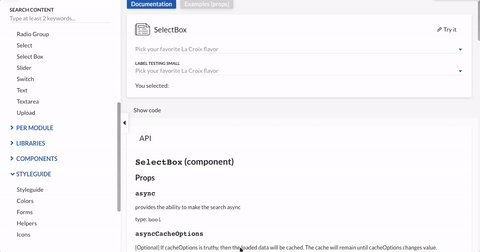Я использую Chrome версии 41.0.2272.101 m (новейший), и это обновление испортилось. Они заявляют, что когда у вас открыт инспектор, любое изменение DOM будет мигать фиолетовым цветом на измененном элементе (как в Firefox), но теперь я не могу проверить какой-либо зависший объект (также как в FF, поэтому мне не нравится использовать его при разработке интерфейса).
Я говорю о событиях, запускаемых js, например о superfish. Раньше я мог навести курсор на меню и закрыть меню инспектором, и меню оставалось открытым, и я мог войти в инспектор, посмотреть, какие псевдоэлементы созданы, напрямую изменить отступы и т. Д. И увидеть изменения. Теперь, когда я нахожу меню и щелкаю правой кнопкой мыши, чтобы просмотреть его, меню закрывается, и я не могу его проверить!
Я попробовал перетащить инспектора, но ничего не помогло. Эта новая «функция» чертовски раздражает. Есть ли способ проверить события, запускаемые js, без установки точек останова на элементы (что работает, но это своего рода боль в заднице)?